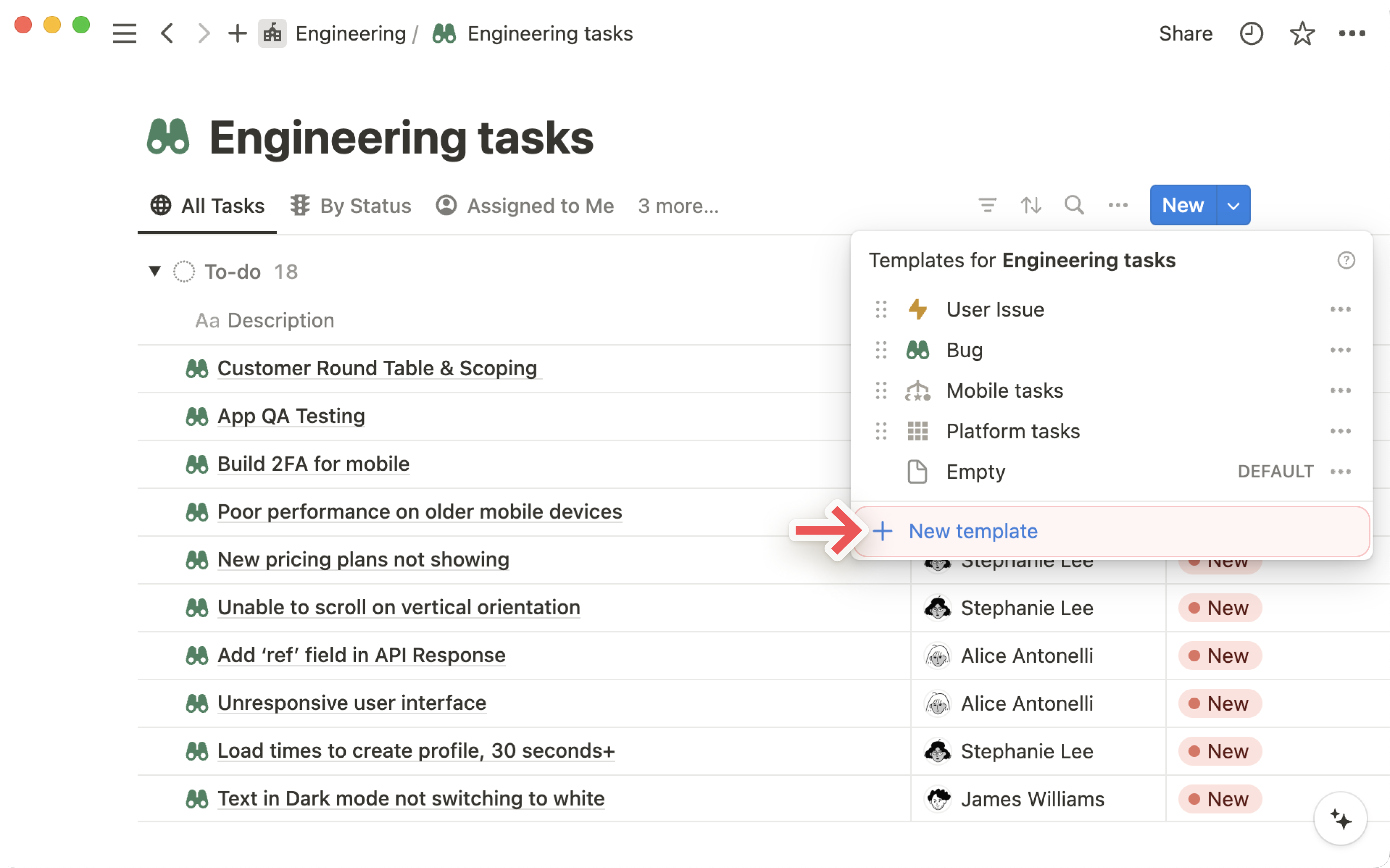
简介
大多数数据库都会反复创建相同类型的页面,例如每周会议记录、故障报告或设计规范。为了简化这一过程,数据库模板允许你通过一次点击,定义和复制特定的页面结构 🖨
要在数据库内创建模板,点击数据库顶部的 + 或 新增 旁边的下拉箭头。然后,选择 **+** 新模板。
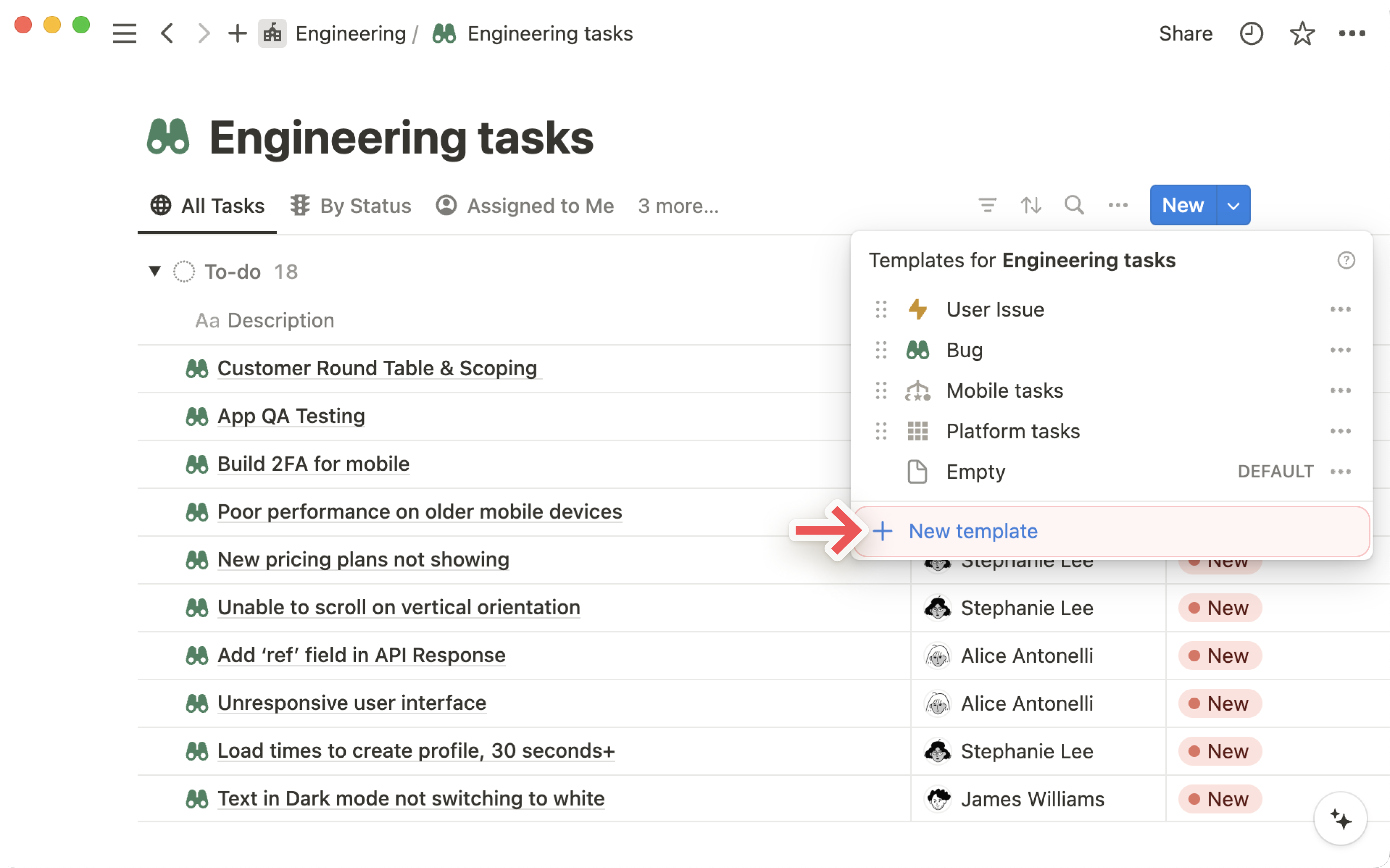
编辑新模板或现有模板时,你将在顶部看到一个横幅,指示该模板所在数据库。
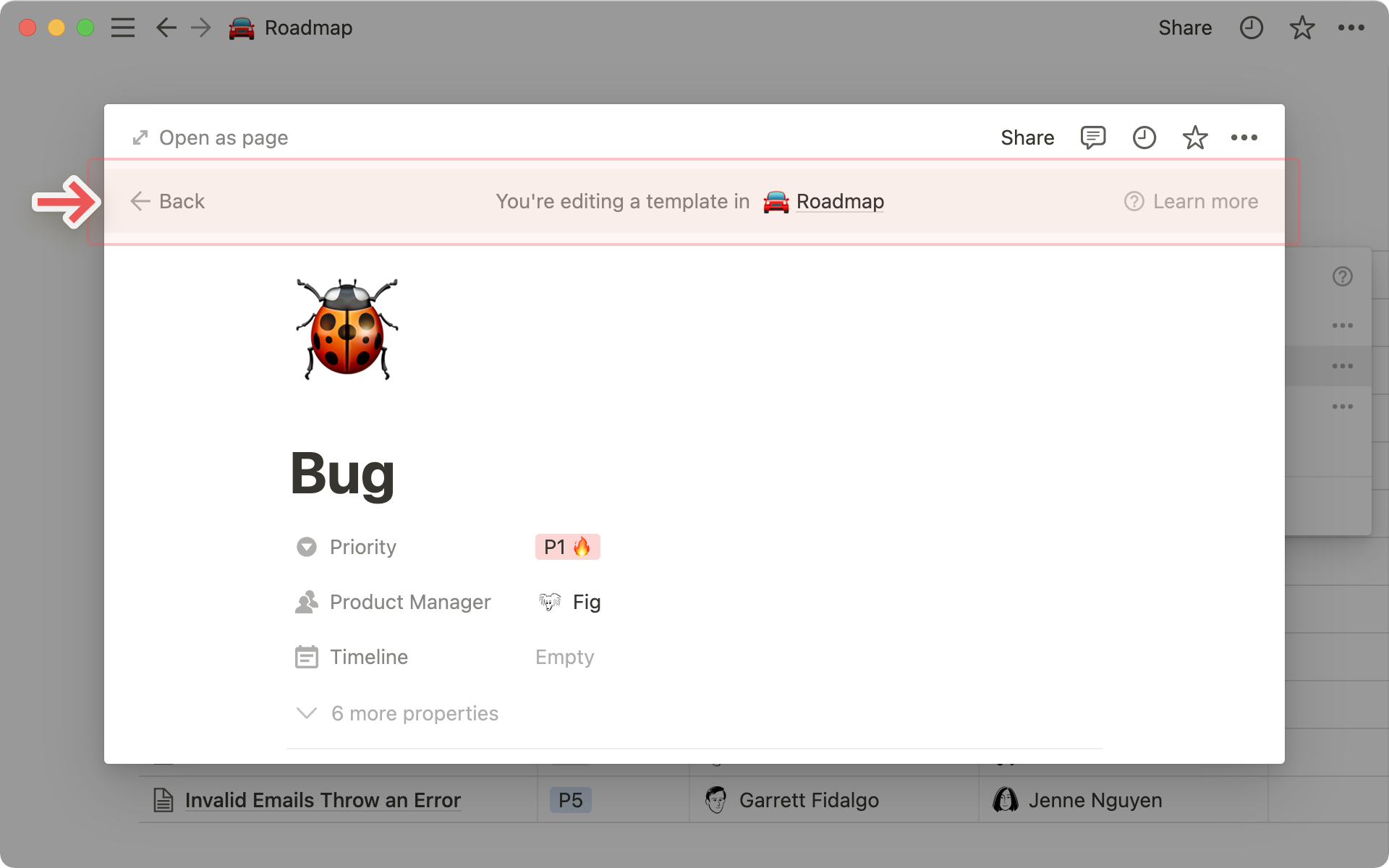
你为此页面起的任何标题都将是你以后使用的模板名称。例如,你可以将此标题命名为 故障。
在此页面上,你可以为模板定义属性。例如,你可以创建一个 P1 模板,用于故障报告,该模板会自动将 P1 放入优先级属性,并将产品经理属性分配给用户 Fig。你还可以在页面中添加内容。
模板可以包含任何类型的内容,包括图片、嵌入内容和子页面。你选择的任何内容都将在使用该模板创建的每个页面上完全相同地显示。
<aside> <img src="/icons/hand_gray.svg" alt="/icons/hand_gray.svg" width="40px" /> **注意:**如果你在模板中添加了关系属性,请不要填写,除非你希望你使用该模板创建的每个页面都与相同的现有页面相关联。
</aside>
新增 按钮旁边的下拉菜单。选择你创建的任何一个模板来生成该类型的页面。